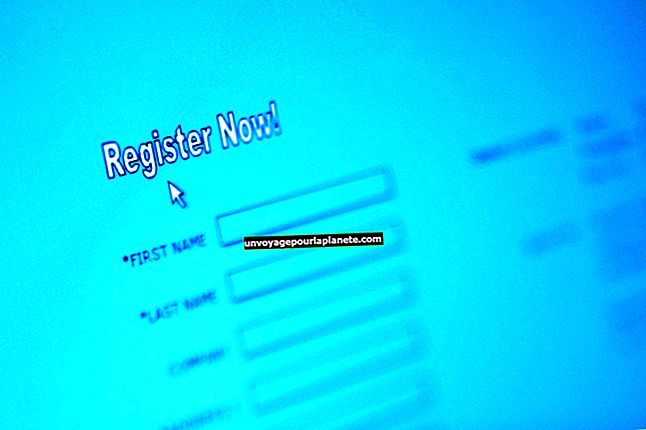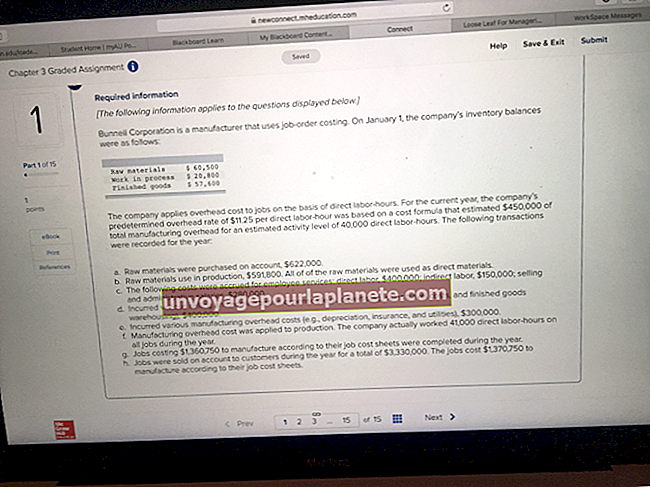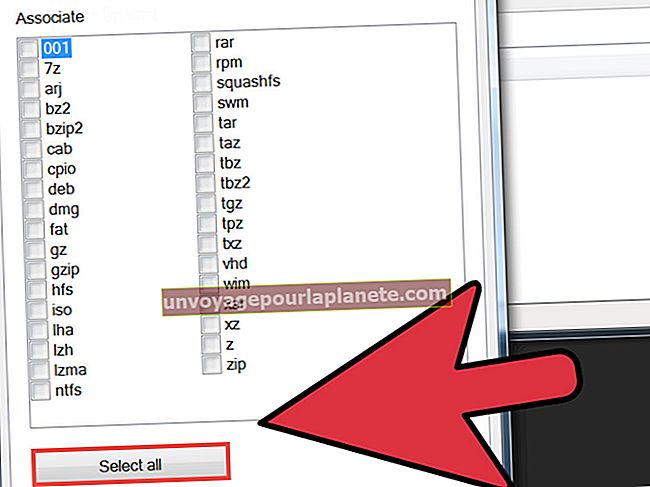Paano Makahanap ng Iyong IP Address para sa Wi-Fi
Ang isang IP address ay isang mahabang string ng mga numero o hexadecimals (mga numero at titik) na ginamit upang makilala ang iyong computer sa negosyo kapag online ka. Bilang karagdagan sa IP address ng iyong computer, mayroon ding isang hiwalay na IP address na nakatalaga sa iyong wireless router. Kapag nagse-set up ng pag-access sa Wi-Fi sa Internet sa ibang aparato o pag-troubleshoot ng isang koneksyon sa Wi-Fi, maaaring kailangan mong malaman ang IP address ng iyong computer, router o pareho. Ang mga operating system ng Mac at PC ay parehong nagbibigay sa mga gumagamit ng paraan upang mabilis na mahanap ang impormasyon ng computer at router IP address.
Windows
1
I-click ang pindutang "Start" sa kaliwang ibabang bahagi ng computer screen.
2
I-click ang Search box at i-type ang "cmd" (walang mga quote). Pindutin ang "Enter" key.
3
I-type ang "ipconfig" sa prompt sa pop-up Command window. Pindutin ang enter."
4
Isulat ang mga numero at simbolo na nakalista sa tabi ng "IPv4 Address" o "IPv6 Address." Karaniwan magkakaroon ng alinman sa isang IPv4 o IPv6 address na nakalista, ngunit kung may pareho, alinman ang gagana. Ang numerong ito ay ang IP address ng iyong computer.
5
Ibaba ang pagkakasunud-sunod ng numero sa tabi ng "Default Gateway." Ito ang IP address ng iyong router.
Mac OSX
1
I-click ang simbolo ng mansanas sa kaliwang itaas ng computer screen at piliin ang "Mga Kagustuhan sa System" mula sa drop-down na menu.
2
I-click ang "Network" upang buksan ang menu ng Network.
3
Piliin ang "Ethernet" kung ang computer na iyong ginagamit ay konektado sa Internet sa pamamagitan ng broadband na may isang cable, "AirPort" kung nakakonekta ito nang wireless o "Panloob na Modem" kung ang computer ay nag-access sa Internet sa pamamagitan ng isang dial-up na koneksyon.
4
Isulat ang nakalistang numero sa tabi ng "Katayuan." Ito ang IP address ng computer. Tandaan na ang numero ay makikita lamang kung ang computer ay nakakonekta sa Internet.
5
I-click ang "Advanced," pagkatapos ay piliin ang tab na "TCP / IP". Ang mga numero na nakalista sa tabi ng "Router" ay nagpapahiwatig ng IP address ng router.